¿Te preguntas cómo? convertir MPG a MP4 ¿Sin perder calidad ni perder tiempo? Todavía hay quienes conservan viejos vídeos en formato MPG de DVD o videocámaras y tienen dispositivos antiguos, que claramente están obsoletos. Sin embargo, la flexibilidad de este formato no se acerca a la de antes. MP4 se ha convertido en la opción dominante, ya que permite una reproducción fluida, archivos de menor tamaño y compatibilidad universal. Esto nos lleva a preguntarnos: ¿qué herramientas tienes a tu disposición para realizar esta tarea con la máxima eficiencia? En este artículo, te ofrecemos cuatro pasos que te ayudarán a convertir archivos MPG a MP4 sin complicaciones.
Método 1. Usar AVAide MP4 Converter
los Convertidor AVAide MP4 Permite a usuarios de todos los niveles y con cualquier experiencia en edición y captura de video convertir archivos a MP4. Con AVAide, puede realizar conversiones a gran velocidad y obtener archivos MP4 de alta calidad. Esto lo convierte en la opción perfecta para sus necesidades. Además de su excelente calidad y velocidad, el software también es personalizable para adaptarse a sus necesidades.
- Convierte MPG y otros formatos de vídeo como WMV, MOV, 3GP, FLV, AVI y más.
- Convierte varios archivos MPG a MP4 simultáneamente, ahorrándote tiempo y esfuerzo.
- Mantenga la resolución Full HD e incluso 4K después de la conversión.
- Ajuste el códec, la tasa de bits, la velocidad de cuadros y la relación de aspecto para el control de calidad.
- Recorta, recorta, gira, fusiona vídeos o añade marcas de agua y filtros antes de exportarlos.
Paso 1Descargue e instale el software
Una vez que acceda a la página principal de AVAide, podrá iniciar el proceso de descarga. En este paso, podrá descargar el instalador de Windows y continuar con la instalación.
Paso 2Importar archivos MPG
Puedes acceder y agregar archivos fácilmente desde tu dispositivo. Haz clic en Agregar archivos Para subir uno o varios archivos. Para su comodidad, puede subir varios archivos a la vez.
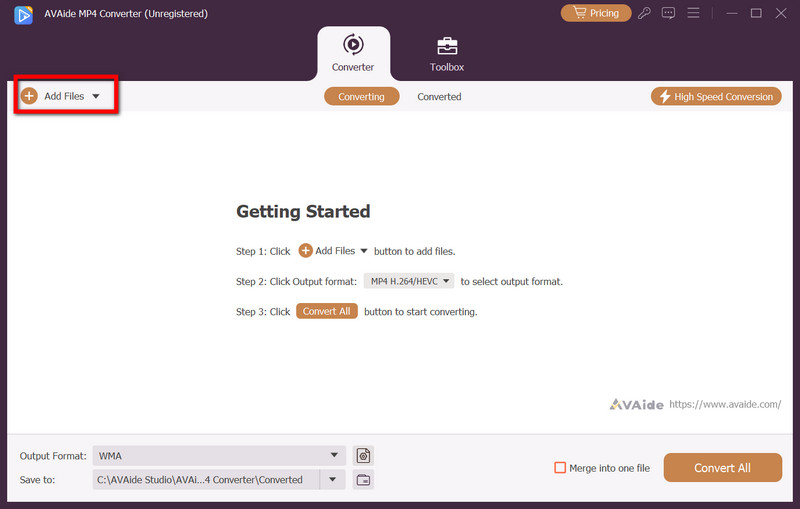
Paso 3Seleccione MP4 como formato de salida
Desde el Formato de salida lista, conjunto MP4 Como formato de destino. En las opciones de perfil, puede modificar la resolución, el códec o la tasa de bits, así como definir otros parámetros.
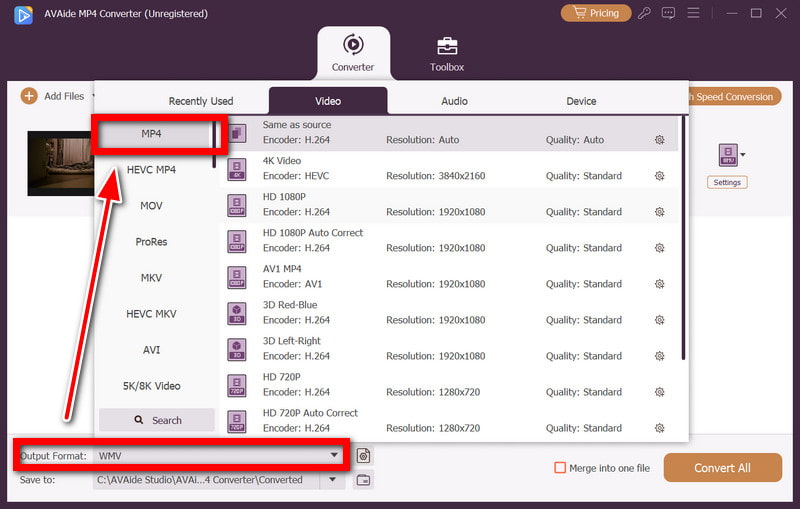
Etapa 4Realizar modificaciones a los vídeos (opcional)
La conversión puede preceder a la aplicación de filtros, fusión, recorte o ajuste, facilitada por la incorporación de herramientas de edición aplicadas a los archivos MPG.
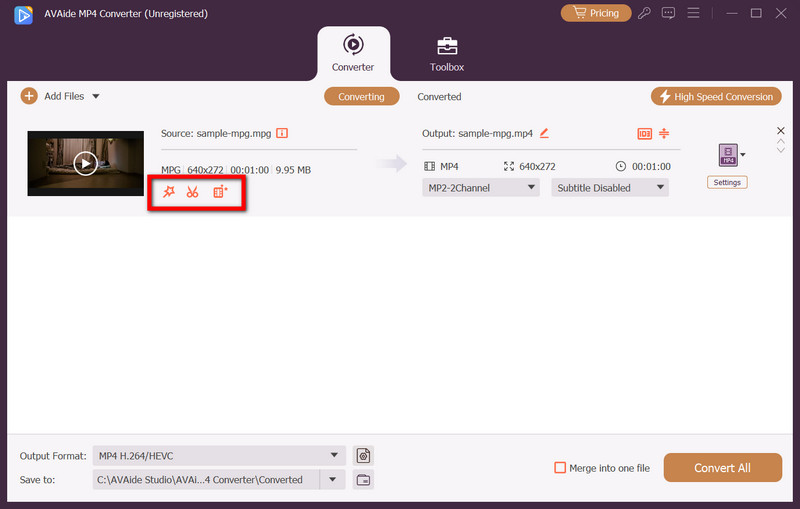
Paso 5La conversión
Para iniciar el proceso de conversión, presione el botón Convertir todo Como el software convierte rápidamente los videos MPG a formato MP4, utiliza el proceso de conversión por lotes para convertir varios videos simultáneamente.
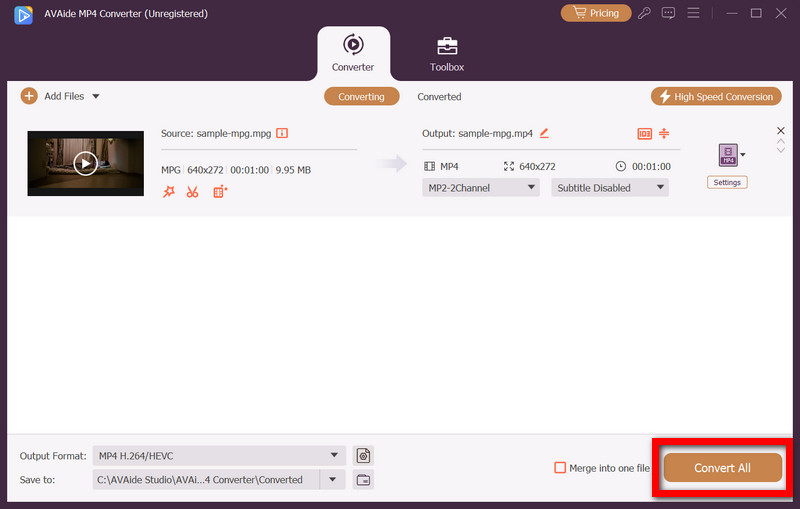
Método 2. Usar VLC Media Player
VLC Media Player es un conocido reproductor multimedia gratuito y de código abierto. Cuenta con la ventaja adicional de incluir una herramienta de conversión. Al ser compatible con diversos formatos, no se necesitan plugins adicionales para convertir vídeos MPG guardados en VLC a MP4, lo cual resulta muy práctico.
Paso 1Comience abriendo VLC Media Player y diríjase al menú superior.
Paso 2Bajo Medios de comunicación, haga clic Convertir / guardar,. En la ventana resultante que aparece, haga clic en Agregar para cargar su archivo MPG.
Paso 3En la parte inferior, haga clic en el Convertir / guardarEn la siguiente pantalla, en el menú desplegable de perfil, seleccione MP4
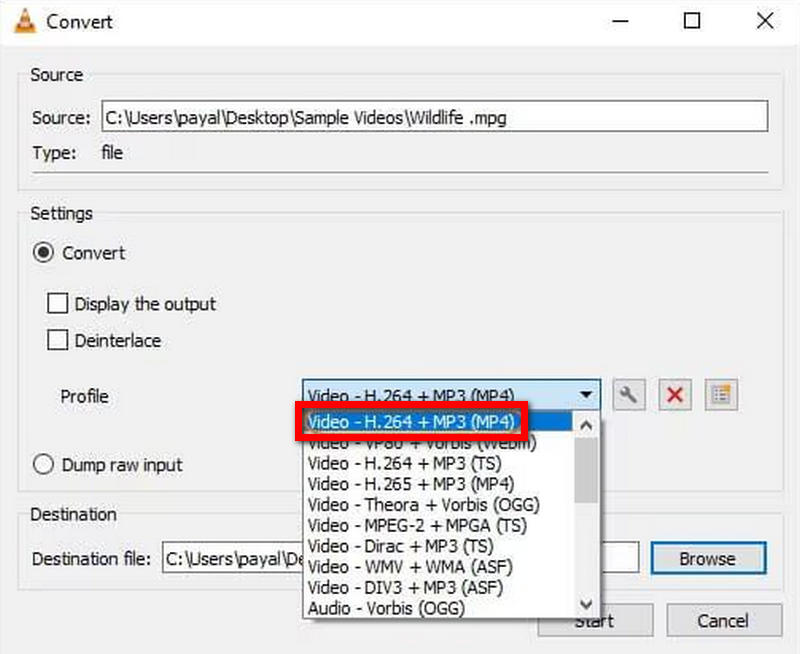
Etapa 4Seleccione la ubicación donde desea colocar el archivo convertido y el nombre con el que debe hacerse referencia al mismo.
Paso 5Simplemente haga clic ComienzoVLC convertirá tu archivo a formato MP4. Al finalizar, podrás verlo como MP4.
Método 3. Usar el freno de mano
Handbrake es un transcodificador gratuito y de código abierto ampliamente utilizado, y es popular para convertir vídeos a formatos modernos y ampliamente aceptados. También es ventajoso para usuarios que desean controlar el tamaño y la calidad del vídeo. HandBrake es una buena opción para MPG como entrada y MP4 como salida, y también funciona bien al convertir. ASF a MP4.
Paso 1Vaya al sitio web oficial de Handbrake, descargue el instalador para su sistema operativo e instálelo en el sistema según las instrucciones en pantalla.
Paso 2Inicie la aplicación y seleccione Archivo, desde el menú para agregar el MPG que desea convertir.
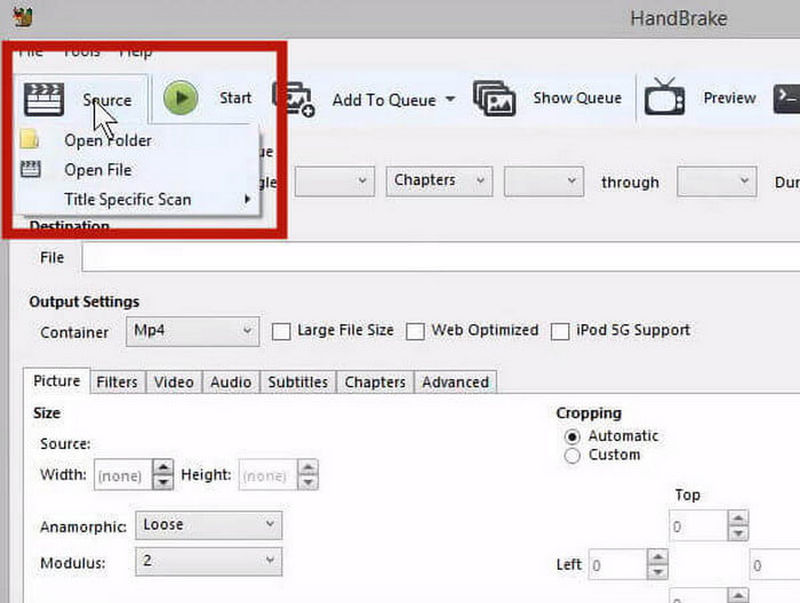
Paso 3Dentro de Resumen, pestaña, seleccione MP4 como contenedor de salida.
Etapa 4Ve a la Video, pestaña para ajustes de códec, velocidad de cuadros y tasa de bits, si desea que se realicen ajustes.
Paso 5Haga clic para seleccionar la ubicación donde se guardará el MP4.
Paso 6Toma nota de la frase en la parte superior de la pantalla y presiona Iniciar codificación,. Según los parámetros preestablecidos, HandBrake convertirá el archivo del formato MPG al formato MP4.
Método 4. Usar un convertidor en línea gratuito
Para quienes buscan la opción más rápida y no desean descargar software, los convertidores en línea son una excelente opción, ya que solo requieren una conexión a internet. Estos convertidores son menos complicados que un programa de software y son ideales para un solo uso, lo que los hace ideales para tareas rápidas como la conversión. WLMP a MP4.
Una opción confiable es CloudConvert. CloudConvert es un convertidor de archivos en línea seguro y confiable, con casi 250 tipos de archivos, incluso de MPG a MP4. El programa es sencillo y completamente web, por lo que no requiere descarga.
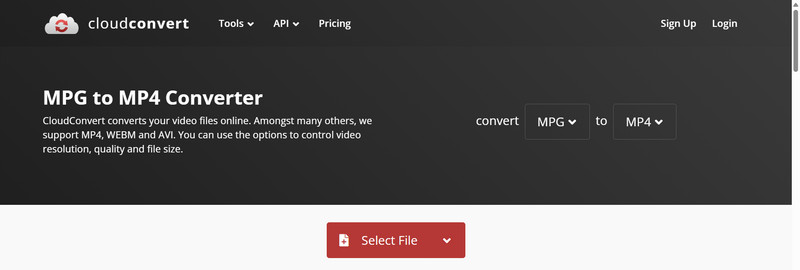
Paso 1Utilice el navegador para navegar al sitio web de CloudConvert.
Paso 2Hacer clic Seleccione Archivo, para cargar el video MPG desde su Google Drive, Dropbox o su almacenamiento local.
Paso 3En el tipo de archivo de salida, seleccione MP4, para configurar su vídeo a MP4.
Etapa 4Haga clic en la opción avanzada si desea cambiar parámetros como resolución, códec y tasa de bits.
Paso 5Hacer clic Convertiry el software CloudConvert cambiará los tipos de archivos.
Paso 6El software le presentará la opción de descargar su archivo de video a su almacenamiento o nube.
MPG vs MP4: ¿Cuál es la diferencia?
MPG es extremadamente popular, pero la mayoría de la gente prefiere MP4 porque es una opción mejor definida y mejor comprimida.
| Aspecto | MPG | MP4 |
| Nombre completo | MPEG (Grupo de expertos en imágenes en movimiento) | MPEG-4 Parte 14 |
| Extensión de archivo | .mpg o .mpeg | .mp4 |
| Compresión | Utiliza compresión MPEG-1 o MPEG-2, lo que da como resultado tamaños de archivo más grandes. | Utiliza códecs MPEG-4/H.264 o más nuevos, lo que ofrece una mejor compresión. |
| Calidad | Buena calidad pero tamaño de archivo mayor en comparación con los formatos más nuevos. | Vídeo de alta calidad con tamaño de archivo más pequeño. |
| Compatibilidad | Mayormente compatible con reproductores de DVD más antiguos y sistemas heredados. | Compatible universalmente con dispositivos y plataformas modernos. |
| Uso | Tradicionalmente se utiliza para DVD, transmisiones de TV y almacenamiento de videos antiguos. | Ampliamente utilizado para transmisión en línea, reproducción móvil y medios modernos. |
| Tamaño del archivo | Relativamente más grande debido a estándares de compresión más antiguos. | Más pequeño y eficiente sin sacrificar la calidad. |
| Mejor para | Archivar medios antiguos, colecciones de DVD. | Transmisión, intercambio y reproducción en dispositivos modernos. |
Entendiendo el Diferencia entre MPG y MP4 Es fundamental elegir el formato adecuado para tus vídeos. Si bien el formato MPG se usaba ampliamente en su momento, el MP4 se ha consolidado como el estándar moderno, con mejor compresión, calidad y compatibilidad con dispositivos. Convertir tus antiguos archivos MPG a MP4 garantiza una reproducción más fluida y una mayor facilidad para compartir. Con los métodos descritos anteriormente, puedes transformar rápidamente tus vídeos y mantenerlos accesibles en cualquier plataforma o dispositivo.
Un convertidor de MP4 multifuncional para convertir cualquier formato de video a MP4 con alta calidad de salida.
Convertir vídeo



 Descarga segura
Descarga segura


